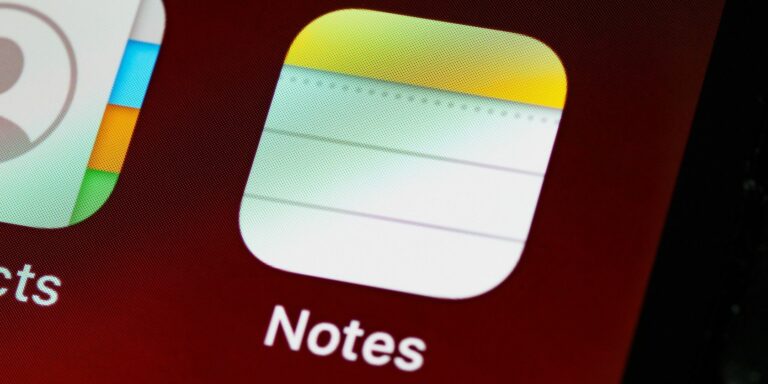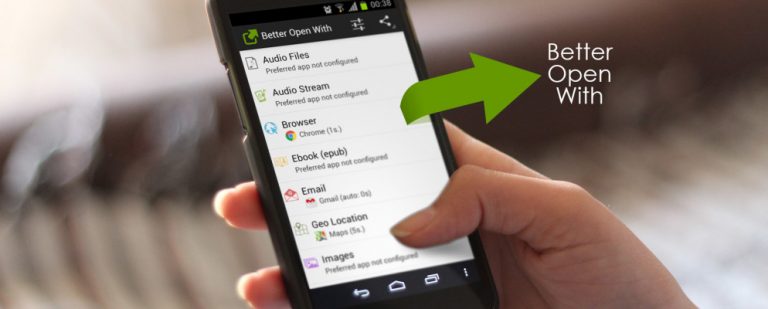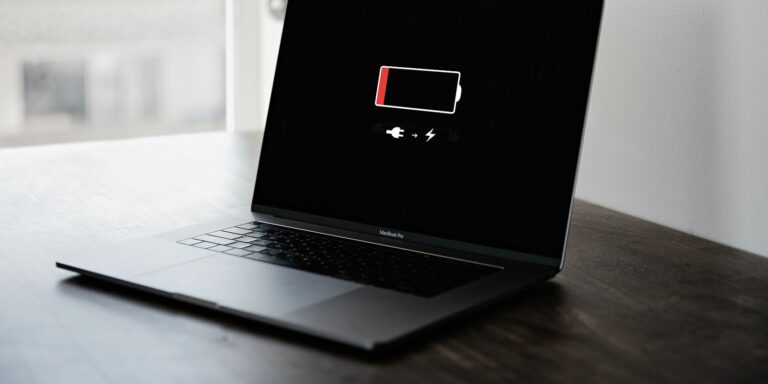Как разрешить ненадежные ярлыки в iOS 13 и iPadOS 13
Приложение Apple Shortcuts открыло двери для множества возможностей для iPhone и iPad.
Будь то архивирование / разархивирование файлов мгновенно, загрузка видеороликов из Instagram или отслеживание ценовой истории любых продуктов на Amazon, приложение подняло автоматизацию на совершенно новый уровень.
Хотя Apple предлагает курируемую коллекцию ярлыков внутри приложения, к сожалению, технологический гигант не включает в себя множество предложений, созданных постоянно растущим сообществом ярлыков, помечая их как ненадежные по соображениям безопасности.
Что, если вы хотите избавиться от этого ограничения и разрешить использование ненадежных ярлыков в своей библиотеке на iOS 13 и iPadOS 13, чтобы вы могли использовать все самые крутые сочетания клавиш, которые встречаются в дикой природе?
Программы для Windows, мобильные приложения, игры - ВСЁ БЕСПЛАТНО, в нашем закрытом телеграмм канале - Подписывайтесь:)
Оказывается, есть способ сделать это – даже без нарушения каких-либо правил.
Как разрешить ненадежные ярлыки в вашей библиотеке на iPhone и iPad
Учитывая огромный спрос на готовые хаки, Apple пришлось искать способ, позволяющий владельцам iPhone использовать любые ярлыки.
Таким образом, технический гигант включил опцию выбора в приложении Настройки.
Хотя было бы неплохо попробовать быстрые уловки для более быстрого выполнения задач, стоит заранее внимательно изучить возможности взлома, гарантируя, что ваша безопасность и конфиденциальность не будут скомпрометированы.
Так что имейте это в виду, прежде чем делать снимок сторонним ярлыкам на вашем устройстве. С учетом сказанного, позвольте мне показать вам как это сделать!
1. Запустите настройки приложение на вашем iPhone или iPad. Теперь прокрутите вниз и выберите Ярлыки.
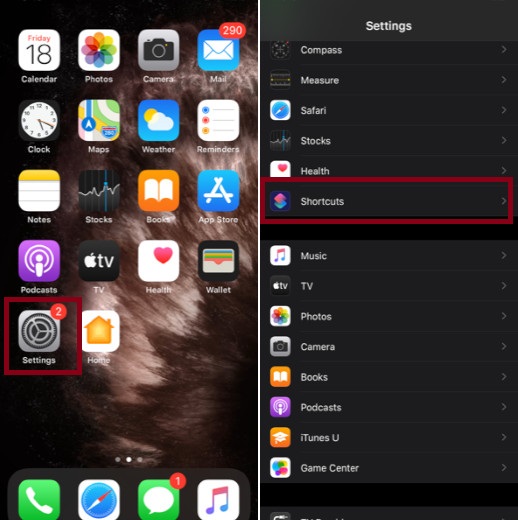
2. Затем включите переключатель для «Разрешить ненадежные ярлыки» под разделом безопасности обмена.
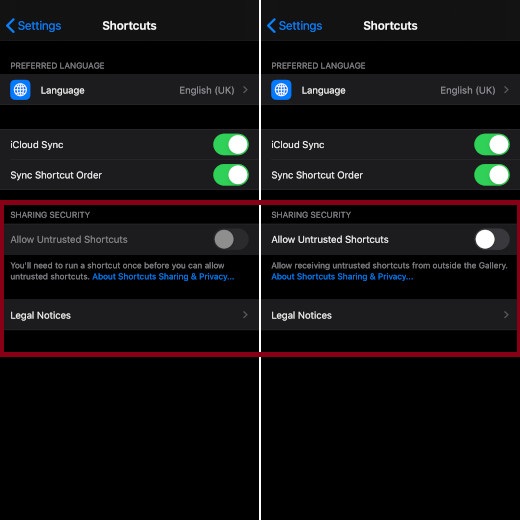
Примечание: Если вы еще не пытались загрузить какой-либо ненадежный ярлык на свой iPhone или iPad, переключатель будет выделен серым цветом и не может быть включен. Итак, вам нужно будет сначала попытаться установить один. В моем случае я сначала попробовал установить ярлык InstaSave (Прямая ссылка).
Когда я получил всплывающее окно с надписью «его нельзя открыть, потому что ваши настройки безопасности ярлыков не позволяют использовать ненадежные ярлыки», я нажал OK. После этого я мог включить этот переключатель. (проверьте левое изображение выше)
3. Теперь на экране появится всплывающее окно: Apple не просматривает ярлыки за пределами галереи. Запуск ярлыков из ненадежных источников может подвергнуть риску ваши личные данные.” Нажмите на Разрешать действовать на свой страх и риск, а затем введите свой пароль.
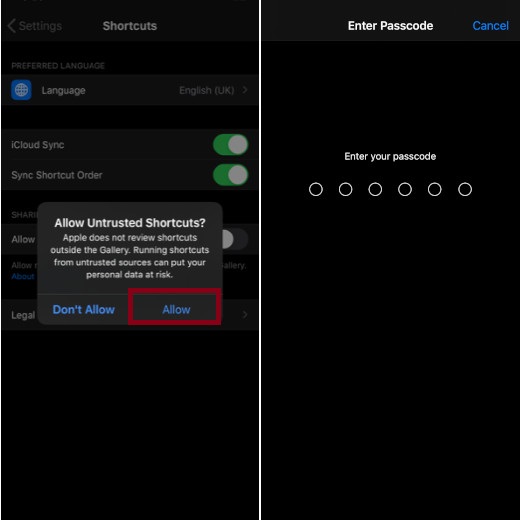
Это оно! В дальнейшем вы можете без проблем устанавливать ярлыки на устройстве iOS 13 или iPadOS 13 за пределами галереи. Они будут помечены как ненадежные ярлыки.
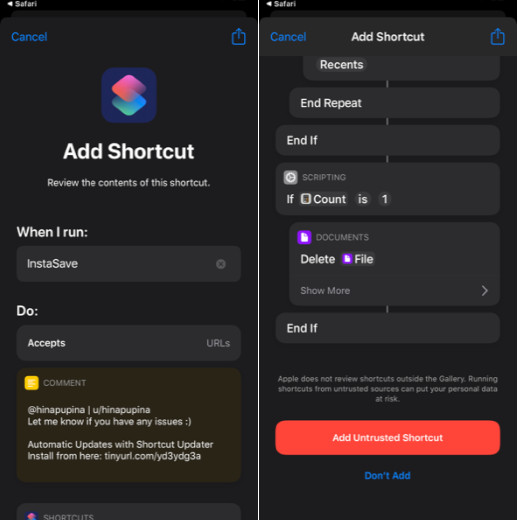
Используйте ваши любимые ярлыки Siri без каких-либо препятствий …
Таким образом, вы можете установить любые ярлыки на свое устройство. Конечно, стоит быть особенно осторожным. Но есть так много отличных ярлыков (например, упомянутых выше), которые не могут найти свое место в галерее, что вы не сможете в полной мере воспользоваться приложением ярлыков, если вы не разрешаете сторонние ярлыки.
Таким образом, воспользуйтесь этой возможностью, чтобы открыть врата для некоторых самых популярных ярлыков, рекомендованных сообществом.